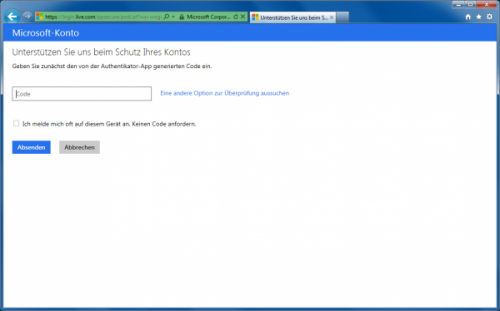2-Faktor-Authentifizierung für Microsoft-Account einrichten
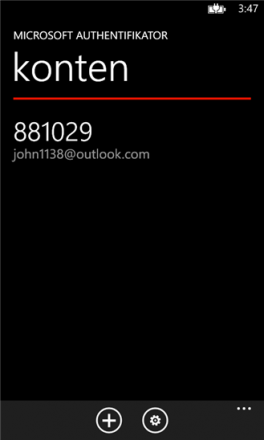
Die Authenticator-App von Microsoft generiert die Codes, die beim Login zusätzlich zum Passwort benötigt werden.
Im Microsoft-Account lässt sich neuerdings eine zusätzliche Schutzschicht einziehen. Zusätzlich zum Passwort wird dann beim Login ein auf dem Windows Phone generierter Code benötigt. So richten Sie die 2-Faktor-Authentifizierung ein.
Die zusätzliche Sicherheitsmaßnahme verhindert, dass Unbefugte mit dem Passwort - so sie in dessen Besitz gelangen - auf Ihren Microsoft-Account zugreifen können. Dafür muss die 2-Faktor-Authentifizierung, die Microsoft "Prüfung in zwei Schritten" nennt, im Account freigeschaltet werden. Loggen Sie sich entweder unter https://account.live.com/proofs/Manage ein oder wechseln Sie in outlook.com zu den "Kontoeinstellungen", die Sie rechts oben nach einem Klick auf Ihren Namen sehen.
Nun, im Microsoft-Account, finden Sie unter "Übersicht" und "Sicherheitsinfos" die "Prüfung in zwei Schritten", die Einrichtung beginnt mit "Prüfung in zwei Schritten einrichten". Folgen Sie den Anweisungen auf dem Bildschirm.
Anschließend müssen Sie noch die App auf Ihrem Windows Phone installieren, die den Code generiert, der zusätzlich zum Passwort benötigt wird. Die App heißt Authenticator und steht kostenlos im Windows Phone Store bereit. Installieren und starten Sie die App, dann fügen Sie über das Plus-Icon ein Konto hinzu. Am einfachsten geht das durch Scannen eines QR-Codes. Klicken Sie am Rechner, an dem Sie noch im Microsoft-Account angemeldet sind, bei "Authentikator-App" auf "Einrichten" - der QR-Code wird angezeigt. Innerhalb der App tippen sie nun das Kamerasymbol an und scannen den Code auf dem Monitor. Der angezeigte Code wird auf der Website eingeben, womit die Einrichtung abgeschlossen ist.
Künftig wird dann beim Einloggen im Microsoft-Account neben dem Passwort auch der Code von der App benötigt. Ausnahme sind die Rechner, auf denen Sie beim Login die Option "Ich melde mich oft auf diesem Gerät an. Keinen Code anfordern." aktivieren.
Wichtig: Nicht alle Apps und Geräte kommen mit den Sicherheitscodes zurecht. Dort geben Sie einmalig ein sogenanntes App-Kennwort ein, dass Sie im Microsoft-Account unter "App-Kennwörter" generieren.